So sehen Sie archivierte Geschichten auf Facebook
Hast du dich schon einmal gefragt, wie man alte Stories auf Facebook ansehen kann? Vielleicht hast du einen lustigen Moment oder ein unvergessliches Foto geteilt und möchtest es jetzt noch einmal erleben. Die gute Nachricht ist, dass Facebook es einfach macht, auf deine vergangenen Stories zuzugreifen. Egal, ob du ein Mobiltelefon oder einen Desktop verwendest, dieser Leitfaden zeigt dir, wie du archivierte Stories auf Facebook ansehen und sogar die alten Stories deiner Freunde erkunden kannst. Lass uns loslegen!
Teil 1. Was sind Facebook Stories und wie funktionieren sie?
Facebook Stories sind kurzlebige Fotos und Videos, die nach 24 Stunden verschwinden. Sie erscheinen oben in deinem News Feed, damit deine Freunde sie schnell ansehen können. Du kannst lustige Filter, Sticker und Texte hinzufügen, um deine Stories interessanter zu gestalten.
Aber was passiert nach 24 Stunden? Wenn du die Funktion „Story-Archiv“ aktiviert hast, werden deine Stories privat gespeichert. Das bedeutet, dass du alte Facebook Stories jederzeit ansehen kannst. Egal, ob es ein lustiges Video oder eine wertvolle Erinnerung ist, deine Stories sind sicher im Archiv gespeichert.
Teil 2. Wie man alte Stories auf Facebook auf dem Handy ansieht
Willst du alte Stories auf Facebook mit deinem Handy ansehen? Es ist einfach! Folge diesen Schritten:
Schritt 1: Öffne die Facebook-App auf deinem Handy.
Schritt 2: Tippe auf dein Profilbild in der oberen linken Ecke.
Schritt 3: Klicke auf die drei Punkte (Mehr Optionen) unter deinem Profilbild.
Schritt 4: Wähle „Archiv“ aus dem Menü.

Schritt 5: Tippe auf „Story-Archiv“, um deine gespeicherten Stories anzusehen. Du wirst alle deine alten Stories in der Reihenfolge von neuestem bis ältestem sehen.

Jetzt kannst du durch deine archivierten Stories blättern und deine Lieblingsmomente noch einmal erleben.
Teil 3. Wie man alte Facebook Stories auf dem Desktop ansieht
Wenn du einen Computer verwendest, kannst du auch alte Stories auf Facebook ansehen. Hier ist wie:
Schritt 1: Gehe zu deinem Facebook-Profil, indem du auf dein Profilbild auf der Startseite klickst.
Schritt 2: Klicke auf den Dropdown-Button „Mehr“ unter deinem Titelbild.

Schritt 3: Wähle „Story-Archiv“ aus der Liste.

Schritt 4: Jetzt wirst du alle deine vergangenen Stories ordentlich organisiert sehen.
Mit diesen Schritten ist es keine Frage mehr, wie man alte Facebook Stories auf dem Desktop ansieht.
Teil 4. Kann man die archivierten Stories von Freunden auf Facebook ansehen?
Kann man die alten Stories von Freunden auf Facebook sehen? Die Antwort lautet: Es kommt darauf an. Wenn dein Freund seine Stories zu den Story Highlights hinzugefügt hat, kannst du sie auf seinem Profil ansehen. Story Highlights sind permanente Sammlungen von Stories, die unter dem Bereich „Freunde“ erscheinen.
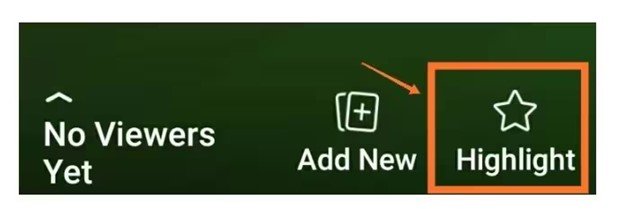
Wenn dein Freund jedoch seine Stories nicht zu den Highlights hinzugefügt hat, kannst du sie nicht sehen. Das Story-Archiv ist privat und nur für den Kontoinhaber zugänglich. Es sei denn, dein Freund teilt sein Archiv, bleiben diese Stories verborgen.
Teil 5. Profi-Tipp: Facebook-Videos einfach konvertieren und bearbeiten
Stunning Videos für Facebook zu erstellen muss nicht schwierig sein. Mit Tools wie HitPaw Univd kannst du Videos mühelos bearbeiten und konvertieren. Dieser KI-gestützte Video-Konverter ist perfekt für Anfänger und Profis gleichermaßen. Egal, ob du Videos zuschneiden, zusammenfügen oder verbessern möchtest, diese Software bietet KI-gesteuerte Funktionen für müheloses Bearbeiten.
HitPaw Univd - All-in-one Video-Lösungen für Win & Mac
Sicher verifiziert. 254.145 Menschen haben es heruntergeladen.
- 120X schnellere Konvertierung: Konvertieren Sie Videos schnell, ohne Qualität zu verlieren.
- Mehrere Formate: Unterstützt über 1000 Videoformate, sodass Sie jedes Video in das Facebook-Format mit den besten Voreinstellungen konvertieren können.
- Einfache Bearbeitung: Schneiden, zusammenführen und zuschneiden von Videos mit nur wenigen Klicks.
- Unterstützung für Untertitel: Fügen Sie Untertitel im SRT-, ASS-, VTT- und SSA-Format hinzu.
- KI-gestützte Tools: Verbessern Sie Videos mit beliebten KI-Tools wie Rauschunterdrückung, Spracherkennung, Videoanpassung usw.
Sicher verifiziert. 254.145 Personen haben es heruntergeladen.
Schritt-für-Schritt-Anleitung zur Konvertierung von Videos für Facebook
HitPaw Univd ist ein leistungsstarkes Tool, mit dem Sie Videos schnell und einfach zwischen 1.000 Formaten konvertieren können.
Schritt 1: HitPaw Univd öffnen und Dateien hinzufügen
Starten Sie HitPaw Univd auf Ihrem Computer. Um Ihre Videodateien zu importieren, klicken Sie auf die Schaltfläche "Video hinzufügen" oder ziehen Sie die Dateien einfach in das Programm. Nach dem Hinzufügen erscheinen Ihre Videos in einer Warteschlange, bereit zur Bearbeitung oder Konvertierung.

Schritt 2: Video-Informationen bearbeiten (optional)
Möchten Sie Ihr Video personalisieren? HitPaw Univd ermöglicht es Ihnen, den Dateinamen und die Metadaten zu bearbeiten. Klicken Sie auf den Dateinamen, um den Titel zu ändern, oder verwenden Sie das Stiftsymbol, um Details wie Künstler, Album, Genre und mehr hinzuzufügen. Dieser Schritt ist optional, aber großartig, um Ihre Dateien zu organisieren.

Schritt 3: Untertitel hinzufügen
Wenn Ihr Video keine Untertitel hat, können Sie diese ganz einfach hinzufügen. Klicken Sie auf "Untertitel hinzufügen" und laden Sie eine externe Untertiteldatei in Formaten wie SRT, ASS, VTT oder SSA hoch. Jede Untertiteldatei wird in der Reihenfolge angezeigt, in der Sie sie hinzugefügt haben, und Sie können jeden Untertitel entfernen, indem Sie auf das Löschen-Symbol daneben klicken.

Schritt 4: Ein Ausgabeformat auswählen
Wählen Sie als Nächstes das Format aus, in das Sie Ihr Video konvertieren möchten. Klicken Sie auf das umgekehrte Dreieckssymbol in der unteren rechten Ecke jeder Datei, um ein Format auszuwählen. Wenn Sie mehrere Dateien konvertieren, klicken Sie auf "Alle konvertieren nach" in der unteren linken Ecke, um ein einheitliches Format für alle festzulegen. Im Bereich Soziale Videos können Sie Facebook auswählen.

Schritt 5: Video konvertieren
Klicken Sie auf die Schaltfläche "Konvertieren" (oder "Alle konvertieren" für mehrere Dateien), um mit der Batch-Konvertierung von Videos in das Facebook-Format zu beginnen.

Schritt 6: Auf die konvertierten Dateien zugreifen
Sobald die Konvertierung abgeschlossen ist, gehen Sie zum Tab "Konvertiert" oben in der Benutzeroberfläche. Hier finden Sie alle Ihre konvertierten Dateien. Sie können auf "Ordner öffnen" klicken, um sie anzuzeigen, oder auf "Hinzufügen" klicken, um die Liste bei Bedarf weiter zu bearbeiten.

Indem Sie diese Schritte befolgen, können Sie mühelos Videos für Facebook oder jede andere Plattform konvertieren und bearbeiten. HitPaw Univd ist das perfekte Tool für Anfänger und Profis. Probieren Sie es aus und sehen Sie den Unterschied!
Fazit
Jetzt wissen Sie, wie Sie alte Geschichten auf Facebook anzeigen und sogar erstaunliche Videos für Ihr Profil erstellen können. Egal, ob Sie ein mobiles Gerät oder einen Desktop verwenden, der Zugriff auf Ihr Story-Archiv ist einfach. Und wenn Sie Ihr Facebook-Erlebnis auf die nächste Stufe heben möchten, können Ihnen Tools wie HitPaw Univd helfen, schnell beeindruckende Videos zu erstellen.

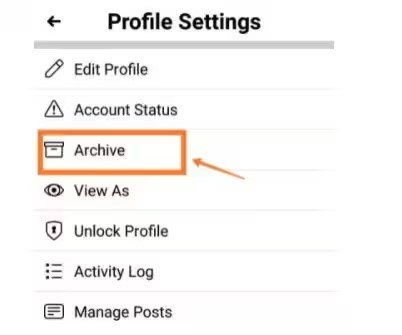
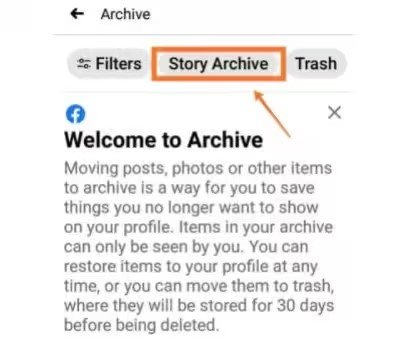








 HitPaw VoicePea
HitPaw VoicePea  HitPaw VikPea
HitPaw VikPea HitPaw FotorPea
HitPaw FotorPea

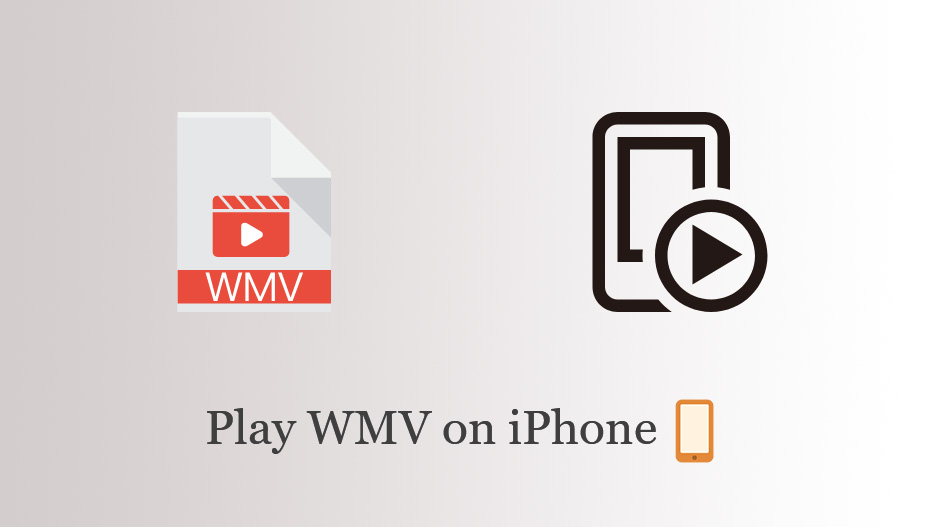

Teilen zu:
Wählen Sie die Produktbewertung:
Joshua Hill
Chefredakteur
Ich bin seit über fünf Jahren als Freiberufler tätig. Es ist immer beeindruckend Wenn ich Neues entdecke Dinge und die neuesten Erkenntnisse, das beeindruckt mich immer wieder. Ich denke, das Leben ist grenzenlos.
Alle Artikel anzeigenEinen Kommentar hinterlassen
Eine Bewertung für HitPaw Artikel abgeben